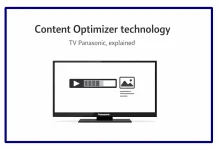A Samsung continua sendo líder em inovação em televisores. Um dos recursos mais úteis que melhora significativamente a experiência do usuário com Smart TVs é a possibilidade de conectar um teclado e um mouse.
O suporte a teclado e mouse está disponível nas TVs Samsung lançadas a partir de 2015 — incluindo as séries J, K, M, N, R, S, T, A, B, C, D, F.
Alguns modelos de 2013–2014, como as séries F e H, também aceitam teclados, mas apenas modelos específicos fabricados pela Samsung para suas TVs. Esses modelos não são compatíveis com teclados de outras marcas.
Além disso, o uso do teclado e do mouse é diferente: o teclado pode ser usado para navegar nos menus e no navegador, enquanto o mouse funciona apenas no navegador.
Conectando um teclado à Samsung Smart TV
Existem duas formas de conectar um teclado: por cabo USB ou via Bluetooth.
Teclado com fio
Conectar um teclado com fio é muito simples. Basta conectar o cabo USB do teclado na porta USB da TV (geralmente localizada na parte traseira ou lateral).
Assim que a TV reconhecer o teclado, aparecerá uma mensagem para selecionar o idioma. Depois disso, você já pode começar a digitar.
Teclado sem fio
Teclados sem fio são muito mais práticos, pois não há restrição de cabo.
Existem dois tipos de conexão sem fio: via receptor USB ou diretamente por Bluetooth.
Se o teclado tiver um receptor USB, insira-o na porta USB da TV. A TV o reconhecerá automaticamente, permitindo que você escolha o idioma.
Se quiser conectar via Bluetooth, coloque o teclado no modo de pareamento. Em seguida, na TV, vá para:
Configurações > Geral > Gerenciador de Dispositivos Externos > Gerenciador de Dispositivos de Entrada,
encontre o teclado na lista de dispositivos Bluetooth e selecione “Emparelhar” para finalizar a conexão.
Usando atalhos de teclado
Além de digitar, o teclado permite controlar a TV com muito mais agilidade.
Por exemplo, Page Up e Page Down permitem rolar a tela, F5 leva diretamente para a tela inicial, e as setas servem para navegar pelos menus.
Você também pode controlar o volume, trocar de canal ou silenciar o som usando teclas como F8, F9 e F10.
Conectando um mouse à Samsung Smart TV
Além do teclado, o mouse facilita ainda mais o controle da Smart TV, especialmente ao navegar na internet ou usar aplicativos.
Mouse com fio
Conecte o cabo USB do mouse em uma porta USB disponível da TV.
Após alguns segundos, aparecerá uma mensagem informando que o mouse foi conectado, e o cursor poderá ser usado normalmente.
Mouse sem fio
O processo é praticamente o mesmo. Conecte o receptor USB à TV ou, se o mouse for compatível com Bluetooth, ative o modo de pareamento.
Depois, vá para:
Configurações > Geral > Gerenciador de Dispositivos Externos > Gerenciador de Dispositivos de Entrada
para emparelhar o mouse via Bluetooth. O mouse sem fio permite maior conforto e mobilidade, sem limitações de cabo.
Possíveis problemas e soluções
Às vezes, o dispositivo pode não ser reconhecido corretamente. Um problema comum é a TV não identificar o teclado ou mouse. As causas possíveis incluem:
- Compatibilidade: Nem todos os teclados ou mouses funcionam com Smart TVs. Apenas dispositivos compatíveis com HID (que usam drivers padrão) são aceitos.
- Firmware desatualizado: Se o dispositivo for mais novo que a TV, pode ser necessário atualizar o software da TV. Usar um teclado ou mouse um pouco mais antigo também pode resolver.
- Verificar o ano de fabricação: Confirme o ano do seu modelo de TV Samsung para garantir que ela seja compatível com dispositivos de entrada externos. Isso ajuda a evitar surpresas ou gastos desnecessários.